Win7系统怎么搜索文件
2017-01-03
相关话题
win7系统与之前的xp系统的搜索功能有一些些小小的区别,不熟悉的童鞋,可能不太清楚该怎么样搜索电脑中的资源,那么Win7系统怎么搜索文件呢?小编分享了Win7系统搜索文件的方法,希望对大家有所帮助。
Win7系统搜索文件方法一
开始菜单处的搜索框
首先,最常用的应该是开始菜单栏的搜索框了,打开方式点击开始菜单,就OK了,如下图所示:
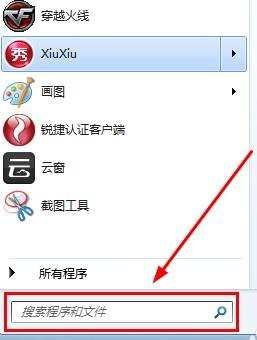
此处的搜索框小编个人比较习惯的是用它来搜索已经安装了的软件,可以说它是搜索软件的利器。当然,不是说它只能搜索安装好了的软件,只是用他搜索安装好了的软件比较的方便。根据搜索框内的提示来看,还可以搜索文件。效果图如下所示:
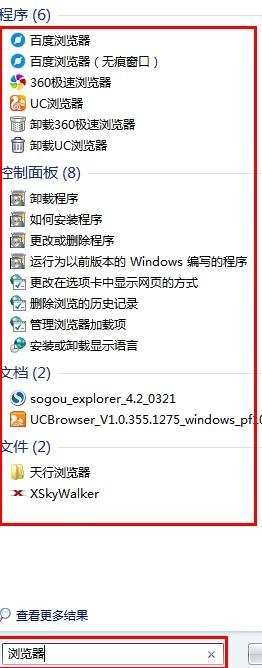
用这个功能来搜索已经安装的软件的一个比较好的优势就是搜索出来的软件可以找到卸载的按钮,如下图所示:
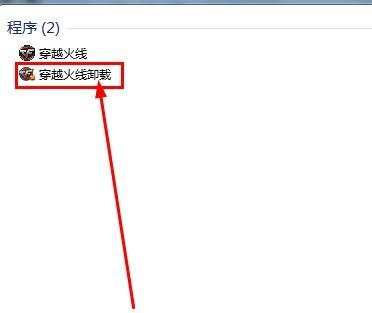
Win7系统搜索文件方法二
添加索引,搜索更快
相对于传统搜索方式来说,Windows7系统中索引式搜索仅对被加入到索引选项中的文件进行搜索,大大缩小搜索范围,加快搜索的速度。在Windows7资源管理器窗口中搜索时,会提示用户“添加到索引”。点击“添加到索引”后,会提示用户确认对此位置进行索引。
一般情况下,用户无需手动设置索引选项,Windows7系统会自动根据用户习惯管理索引选项,并且为用户使用频繁的文件和文件夹建立索引。用户也可以点击“修改索引位置”打开“索引位置”对话框,手动将一些文件夹添加到索引选项中。
在搜索内容时,还可进一步缩小搜索的范围,针对搜索内容添加搜索筛选器,如选择种类、修改日期、类型、大小、名称、文件夹路径等,并可以进行多个组合,提升搜索的效率和速度。
例如搜索关键词“天空之城.mp3”时,可以添加搜索筛选器,选择类型为应用程序,大小为大(1-16MB)的文件,即可快速搜索到更精确的范围。通过以上win7的搜索是不是很简单快捷了。